目次
IMesh Music Toolbar (by IAC Search and Media) は、デフォルトのホームページや検索設定を " search.ask.com Internet Explorer、Google Chrome、Mozilla Firefoxなどの一般的なウェブブラウザで、ユーザーの許可なく "Safari "を使用することができます。 実際、そのようなことはありません。 IMesh Music Toolbar ハイジャッカーはアドウェア・プログラムであり、広告へのブラウジング・リダイレクトを実行し、その発行元からお金を稼ぐために、ブラウザの設定を変更します。
IMesh Music Toolbar このようなハイジャッカーは、ユーザーのブラウザの設定を変更するように設計されており、他のリンクや製品を宣伝するために、Webブラウザ内に追加のプラグイン(ツールバー、拡張機能、アドオン)をインストールすることがあります。 このようなブラウザハイジャッカーは、悪意のあるWebサイトにリダイレクトしたり、セキュリティリスクを与えるために悪意のあるプログラムをインストールして、ユーザーのコンピューターを危険にさらす可能性があります。
技術的には、" IMesh Music Toolbar 「はウイルスではなく、マルウェアプログラム(アドウェア、ツールバー、ウイルスなどの悪意のあるプログラムを含む、コンピュータにインストールされる可能性のある「潜在的不要プログラム(PUP)」)に分類されます。 コンピュータが " IMesh Music Toolbar " ハイジャッカーは、その後、より多くのポップアップ広告、バナー、スポンサーリンクが被害者のコンピュータ画面またはインターネットブラウザ内に表示され、場合によっては、バックグラウンドで実行されている悪意のあるプログラムのためにコンピュータの速度が遅くなる可能性があります。
IMesh Music Toolbar のような有名なインターネットサイトからダウンロードされ、インストールされる他のフリーウェア・ソフトウェアによくバンドルされているため、おそらくユーザーが気づかないうちにインストールされたのでしょう。 download.com (CNET)" , "ソフトニック・ドット・コム" そのため、コンピュータにインストールするプログラムのインストール・オプションには常に注意を払う必要があります。 なぜなら、ほとんどのソフトウェアのインストーラには、インストールしたくない追加ソフトウェアが含まれているからです。 簡単に言うと、インストールしたいプログラムのソフトウェア・インストーラに付属する不要なソフトウェアはインストールしないでください。をコンピュータにインストールします。
- を押さないでください。 次のページ インストール画面での" "ボタンのクリックが早すぎる。 利用規約をよく読んで同意する。 必ず" "を選択する。 カスタム 「インストールを希望しない追加ソフトウェアのインストールを拒否する。 ホームページや検索設定が変更されるというオプションのチェックを外す。
アンインストールするには、" IMesh Music Toolbar "&remove "ASK Web S 耳を傾ける 「の設定をコンピュータから削除するには、以下の手順に従ってください。

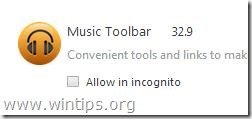
を解消する方法 IMesh Music Toolbar をコンピュータから読み取ることができます。
ステップ1. 終了と削除 " IMesh Music Toolbar 「RogueKillerで悪意のあるプロセスを実行します。
1.ダウンロード と 救う " RogueKiller " ユーティリティをコンピュータのデスクトップなどにインストールします。
お知らせ*。 ダウンロード バージョンx86 または X64 オペレーティングシステムのバージョンを確認するには、". 右クリック 「を選択し、コンピュータのアイコンから" 物件紹介 " を見て、 " システムタイプ " の項をご覧ください。
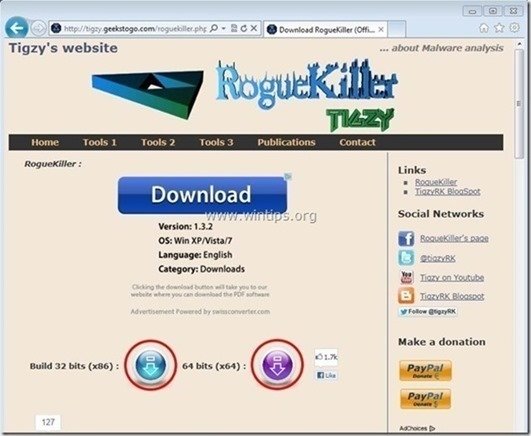
2.ダブルクリック を実行する。 RogueKillerです。
3.させる。 その プリスキャン to complete (悪意のあるプロセスを終了させる)をクリックし、" スキャン " ボタンを押すと、フルスキャンが実行されます。
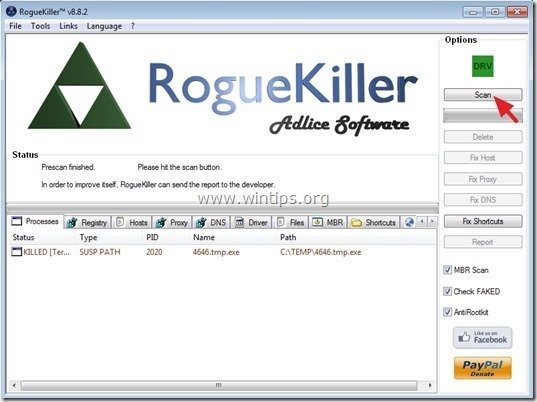
3. フルスキャンが完了したら "削除" ボタンをクリックすると、見つかったすべての悪質なアイテムが削除されます。
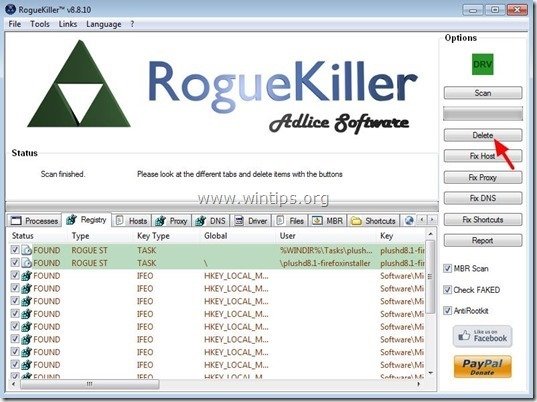
ステップ2. iMesh Music Toolbarをコンピュータからアンインストールしてください。
1. にアクセスしてください。
- Windows 8/7/Vistaの場合。 スタート」→「コントロールパネル .Windows XP。 スタート > 設定 > コントロールパネル
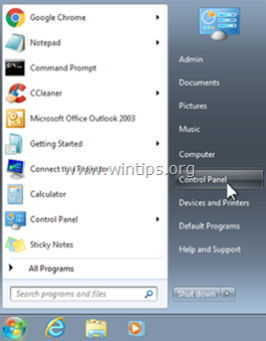
2. ダブルクリックで開く
- プログラムの追加と削除 Windows XPをお持ちの場合 プログラムおよび機能 Windows 8、7、Vistaの場合。
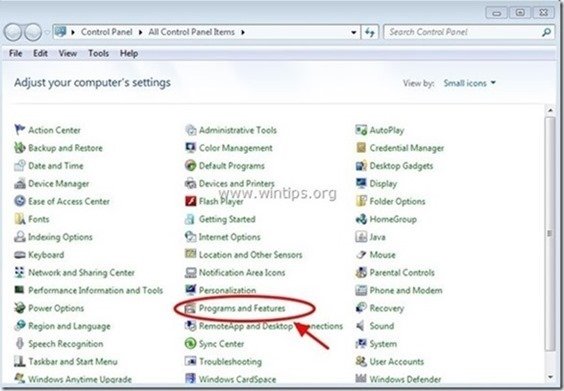
3. プログラム一覧の中から 削除(アンインストール) これらのアプリケーションは
- iMEsh Music Toolbar For Chrome. Music Toolbar For Firefox.
注 また、その他の不要な未知のアプリケーションもアンインストールしてください。

ステップ3:クリーニング " AdwCleanerで「IMesh Music Toolbar」。 .
1.AdwCleanerユーティリティをダウンロードし、デスクトップに保存します。
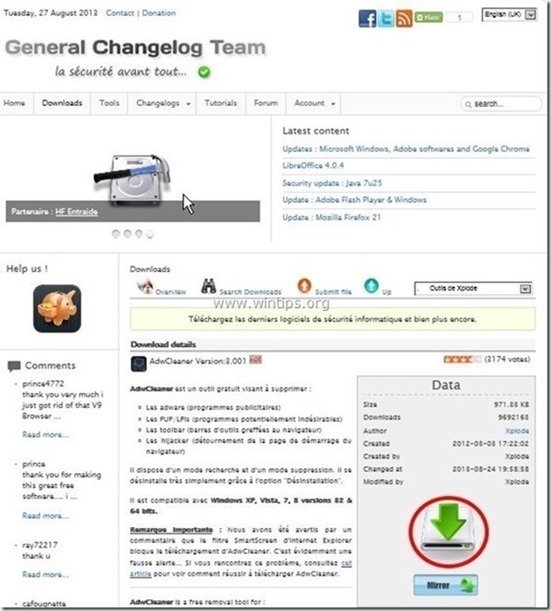
2.開いているプログラムをすべて閉じる と ダブルクリック を開く "アドウクリーナー" をデスクトップから起動します。
3. プレス " スキャン ”.
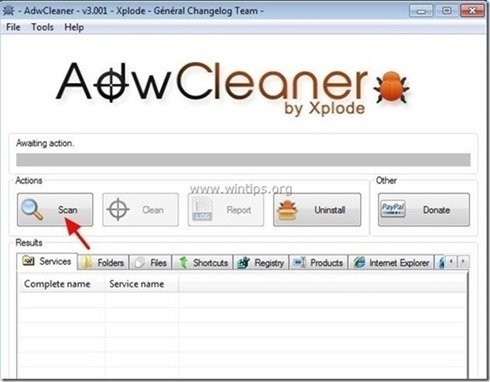
4. スキャンが完了したら、 を押します。 "クリーン " をクリックして、不要な悪意のあるエントリーをすべて削除してください。
4. プレス " OK " で " AdwCleaner - 情報" を押し、" OK " もう一度 をクリックしてコンピュータを再起動します。 .
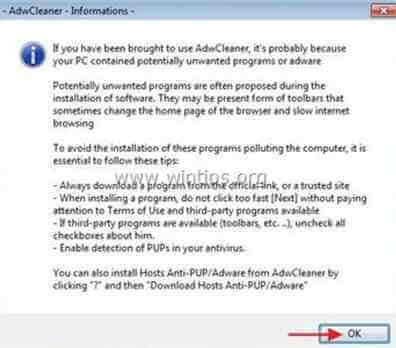
5. パソコンが再起動したとき。 了い " AdwCleaner」情報 (readme)ウィンドウを開き、次のステップに進みます。
ステップ4. 削除 " IMesh Music Toolbar " JRTによる潜在的に不要なプログラム。
1. ダウンロードと実行 JRT - Junkware Removal Tool。

2. いずれかのキーを押すと、コンピュータのスキャンを開始します。 JRT - ジャンクウェア除去ツール ”.
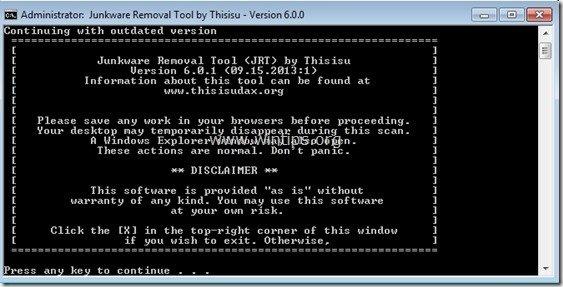
3. JRTがスキャンしてシステムをクリーンアップするまで、辛抱強くお待ちください。
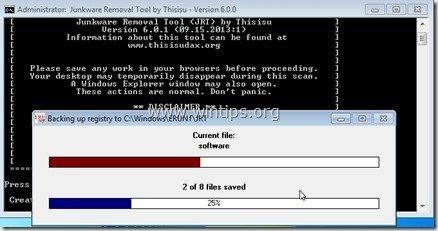
4. JRTのログファイルを閉じてから リブート をコンピュータに接続してください。
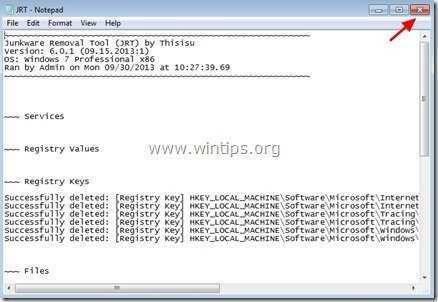
ステップ5. " を確認する。 IMesh Music Toolbar " ツールバーと "Ask.com" ホームページ&検索設定がインターネットブラウザから削除されます。
Internet Explorer、Google Chrome、Mozilla Firefox
インターネットエクスプローラ
削除方法 " IMesh Music Toolbar ” をInternet Explorerから削除しました。
1. Internet Explorerのメインメニューから、" "をクリックします。 ツール "  を選択し、" インターネットオプション ".
を選択し、" インターネットオプション ".
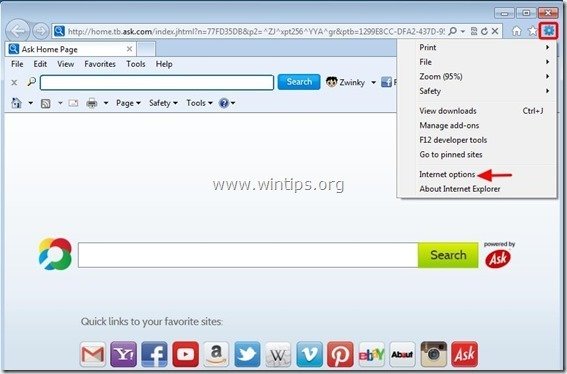
2. で " 一般 " タブをクリックします。 消す 不要なホームページ " home.tb.ask.com " から " ホームページ " ボックス & タイプ ご希望のホームページ (例: www.google.com)
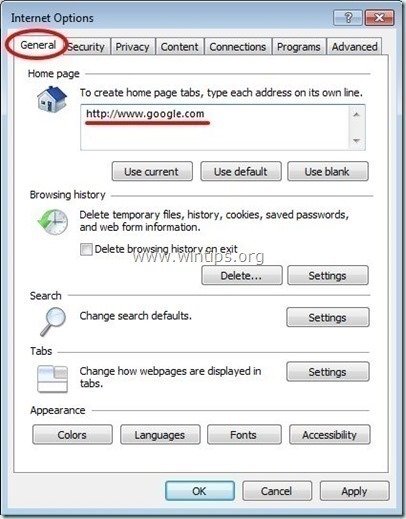
3. で " 検索 "セクションで、" "を押します。 設定 " である。 検索 の部分です。
お知らせ*。 Internet Explorerのメインウィンドウで、Internet Explorerの検索設定を変更したい場合は、""キーを押すだけです。 歯車 " アイコン  (右上)から""を選択します。 アドオンの管理 " .
(右上)から""を選択します。 アドオンの管理 " .
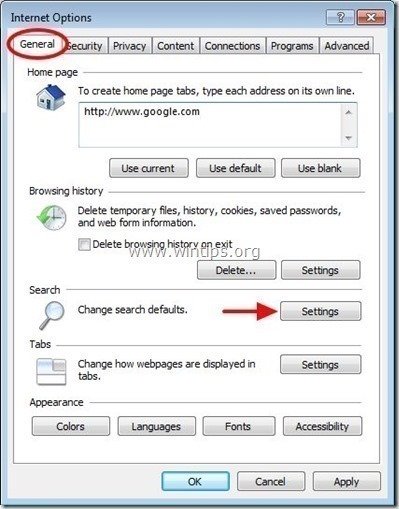
4. オン " 検索プロバイダー " オプションを選択し、 " デフォルトで設定 " 以外の検索プロバイダを指定します。 アスクウェブサーチ " プロバイダー
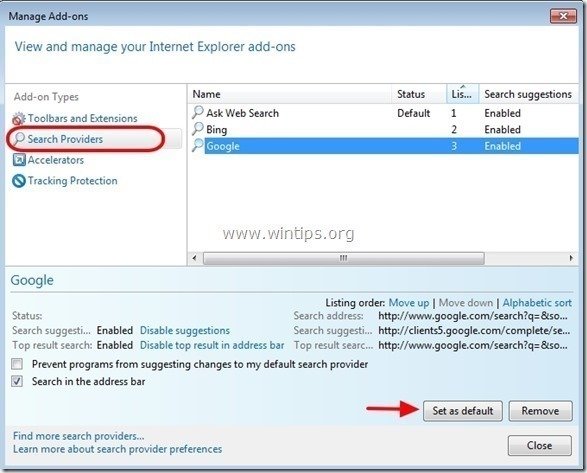
5. 次に、""を選択します。 アスクウェブサーチ" 提供者 をクリックします。 削除 .
6. "ツールバーと拡張機能 "を選択する。 を左ペインから選択し 無効化 から、不要なツールバーや拡張機能をすべて削除します。 アイメッシュ " と " IACサーチ&メディア " 出版社
- iMesh Music Toolbar
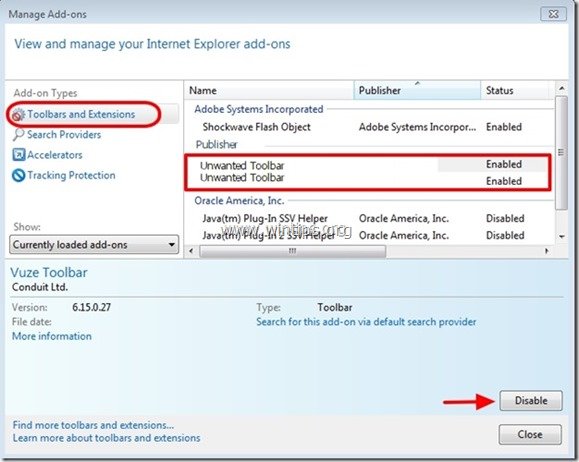
7.閉じる Internet Explorerのすべてのウィンドウと 再起動 お使いのブラウザ .
グーグルクローム
削除方法 " iMesh Music Toolbar ” をGoogle Chromeからダウンロードしてください。
1. Google Chromeを起動し、クロームメニューに移動します。  を選択し、" 設定 ".
を選択し、" 設定 ".
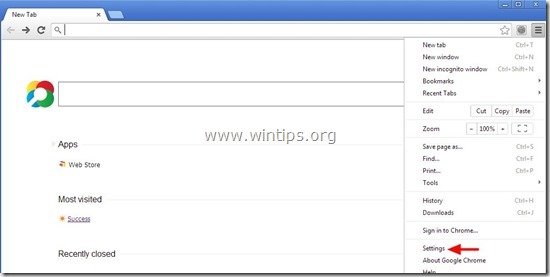
2. を検索してください。 起動時 " の部分を選択し、 " セットページ ".

3.削除 " home.tb.ask.com 「を押して、起動ページからの X " マークを右側に表示します。
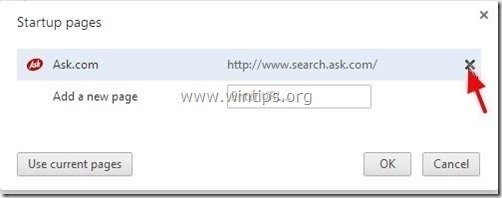
4.お好みのスタートアップページを設定する (例: http://www.google.com)をクリックし、". OK ".
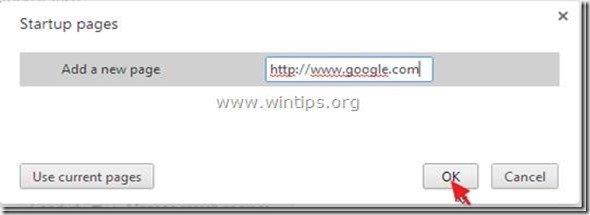
5. アンダー " 外観 " セクションで、" "を有効にするようチェックします。 ホームボタンを表示する " オプションを選択し、 " 変更 ”.

6.削除 " search.ask.com " からのエントリーです。 このページを開く " のボックスを表示します。
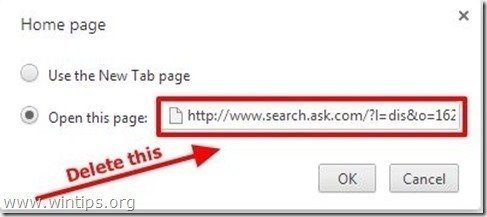
7.タイプ (宜しければ) お好みのウェブページ を押すと開きます。 ホームページ " ボタン(例:www.google.com)または このフィールドを空白にする を押し、" OK ”.
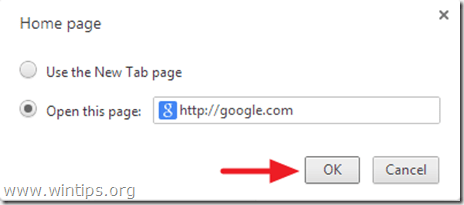
8. 詳細 " 検索 " の部分を選択し、 " 検索エンジンの管理 ".
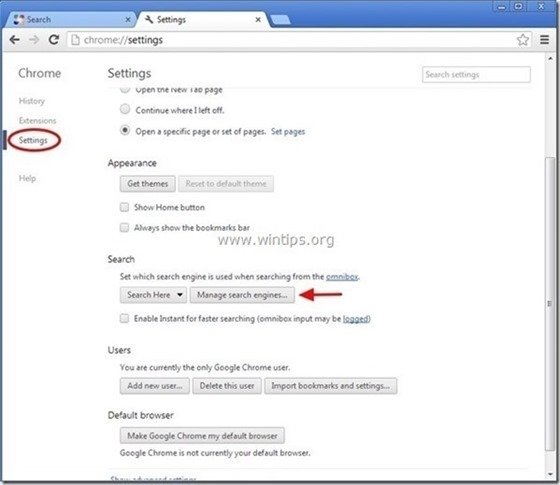
9.お好みのデフォルトの検索エンジンを選択する (例: Google検索) をクリックし、". デフォルトにする ".
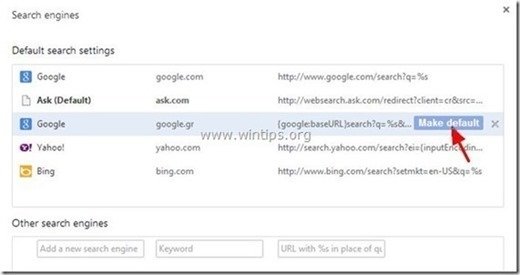
7. そして、次のように選びます。 アスクドットコム 検索エンジン " search.tb.ask.com" と 取除く を押すことで X " マークを右側に表示します。
選択する " 完了 " を閉じる " 検索エンジン " のウィンドウを表示します。

8. 選択する " エクステンション " を左側に表示します。

9. で " エクステンション " のオプションがあります。 取り除く " ミュージックツールバー 32.9 「をクリックすると、不要な拡張子が表示されます。 さいじゅんかん アイコンが表示されます。
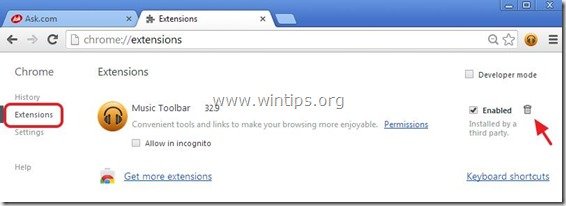
10. で、" URLアドレスバー " と入力し、次のコマンド " chrome://plugins ” & press " 入力 ”.

11. で " プラグイン " のページをご覧ください。 無効にする " アイメッシュ プラグイン " を入力し、ブラウザを再起動します。
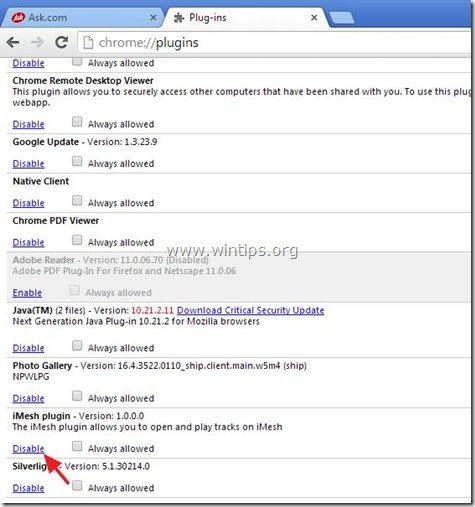
12. Google Chromeのウィンドウをすべて閉じて 再起動 クローム .
Mozilla Firefox
削除方法 " iMesh Music Toolbar ” をMozilla Firefoxから削除しました。
1. をクリックしてください。 Firefox" Firefoxウィンドウの左上にあるメニューボタンをクリックし、" "をクリックします。 オプション ”.
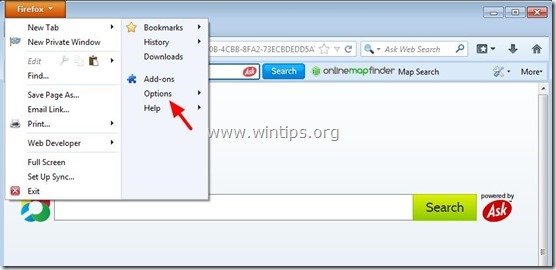
2. で " 一般 " タブをクリックします。 消す 不要なホームページ: " http://home.tb.ask.com " のページです。 ホームページ " ボックスにお好みのホームページ(例:http://www.google.com)を入力してください。
プレス " OK " が表示され、終了します。
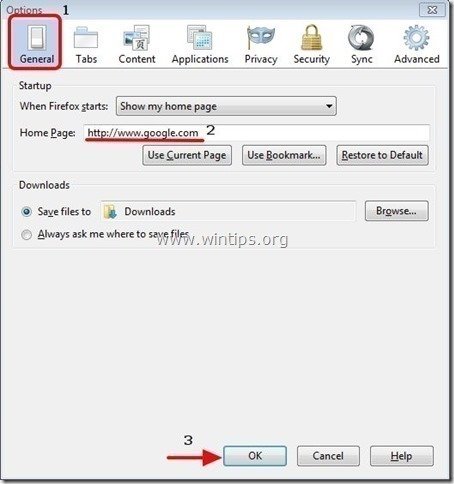
3. Firefoxのメニューから、" ツール " > " アドオンの管理 ”.

4. 選ぶ "エクステンション" を削除し、不要な" "を削除します。 ミュージックツールバー(Dist. by iMesh, Inc) 1.8.1 を押すと、「...」という拡張子が表示されます。 削除 " ボタンをクリックします。
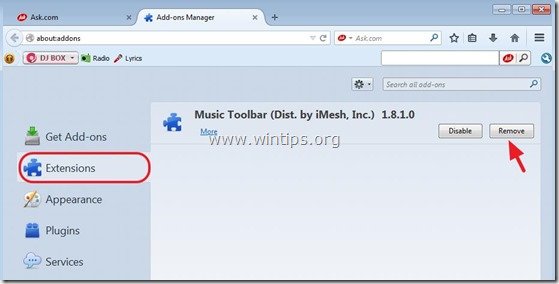
5. 選択する " プラグイン " を左側に、 " 削除 " 望ましくない " iMeshプラグイン " に設定するか ネバーアクティベート "(無効)とする。
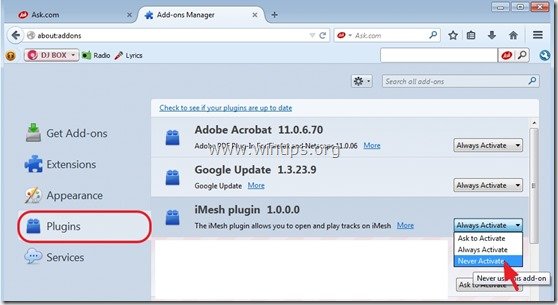
6.すべてのFirefoxを閉じる のウィンドウを開き、Firefoxを再起動します。
ステップ6.Malwarebytes Anti-Malware FreeでIMesh Music Toolbarを削除する.
ダウンロード と インストール Malwarebytes Anti-Malware Premiumは、最も信頼できる無料のアンチマルウェアプログラムの1つで、コンピュータに残っている悪意のある脅威を一掃します。 マルウェアの脅威、既存および将来の脅威から常に保護したい場合、我々は、Malwarebytes Anti-Malware Premiumをインストールすることをお勧めします。
MalwarebytesTMによる保護
スパイウェア、アドウェア、マルウェアを駆除します。
今すぐ無料ダウンロードを開始
クイックダウンロードとインストール方法。
- 上記のリンクをクリックした後、" "の部分を押してください。 14日間の無料トライアルを開始 " オプションでダウンロードを開始します。
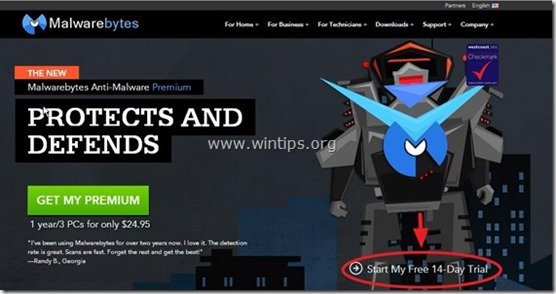
- インストールするには 無料版 のチェックを外してください。 Malwarebytes Anti-Malware Premiumの無料トライアルを有効化する。 最後のインストール画面で、"オプション "を選択します。

Malwarebytes Anti-Malware でコンピュータをスキャン&クリーンアップ。
1. 走る " マルウェアバイト・アンチマルウェア" を実行し、必要に応じてプログラムが最新版と悪意のあるデータベースに更新されるようにします。
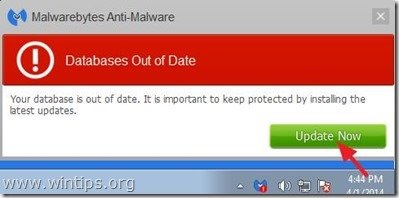
2. アップデート処理が完了したら、" "キーを押してください。 今すぐスキャン 「をクリックすると、マルウェアや不要なプログラムのスキャンが開始されます。
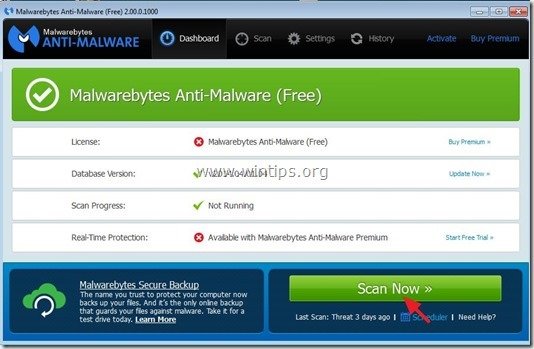
3. ここで、Malwarebytes Anti-Malwareがあなたのコンピュータのマルウェアのスキャンを終了するまで待ちます。
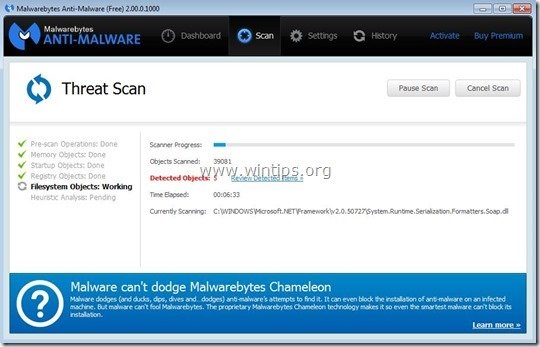
4. スキャンが完了したら、まず" "キーを押します。 すべて隔離する " ボタンをクリックして、すべての脅威を削除してから、 " アクションを適用する ”.

5. Malwarebytes Anti-Malware がシステムからすべての感染を削除するまで待ち、コンピュータを再起動すると(プログラムから要求された場合)、すべてのアクティブな脅威が完全に削除されます。
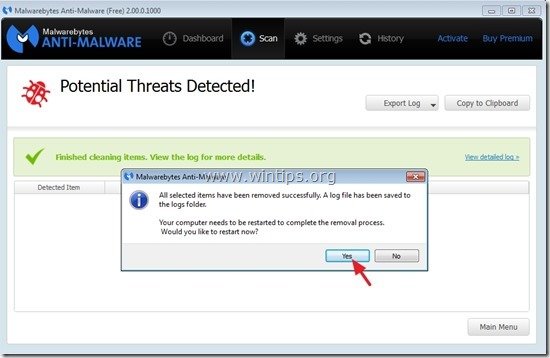
6. システム再起動後 MalwarebytesのAnti-Malwareを再度実行します。 を使用して、システムに他の脅威が残っていないことを確認します。
アドバイスをお願いします。 パソコンを清潔に、安全にお使いいただくために。 Malwarebytes' Anti-Malware のフルスキャンを実行します。 in Windows " セーフモード 「詳しい方法は、こちらをご覧ください。
ステップ7.不要なファイルやエントリを削除する。
使用する " CCleaner " プログラムに進みます。 クリーン を一時的なものから解放します。 インターネットファイル と 無効なレジストリエントリ.*.
* インストール方法と使用方法がわからない場合 "CCleaner "です。 この説明書を読む .

アンディ・デイビス
Windows に関するシステム管理者のブログ






